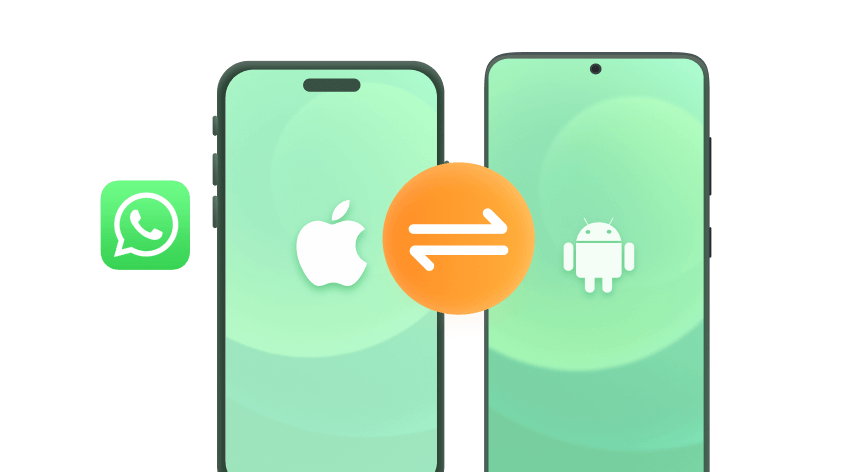Es ist zweifelsohne eine kluge Praxis, Ihre WhatsApp-Daten von Zeit zu Zeit zu sichern. Selbst wenn Sie nicht wissen, wie Sie diese Aufgabe des WhatsApp-Backups manuell durchführen können, erstellt WhatsApp automatisch täglich ein lokales Backup auf Ihrem Gerät. Aber, wo ist mein WhatsApp? Wo wird das WhatsApp-Backup gespeichert? Wo werden die WhatsApp-Nachrichten gespeichert, wenn ein Backup erstellt wird? Diese Informationen können von entscheidender Bedeutung sein, wenn Sie versehentlich eine Nachricht auf WhatsApp löschen und sie aus dem WhatsApp-Backup wiederherstellen müssen.
Machen Sie sich keine Sorgen mehr! Dieser Artikel enthält alle Informationen über WhatsApp-Backups und die Suche nach dem lokalen Speicherort von WhatsApp-Backups auf iPhone, Android und PC. Egal, auf welchem Gerät Sie WhatsApp-Nachrichten, WhatsApp-Chats oder WhatsApp-Medien finden möchten, dieser Leitfaden wird Ihnen die Antwort verraten. Lies weiter!
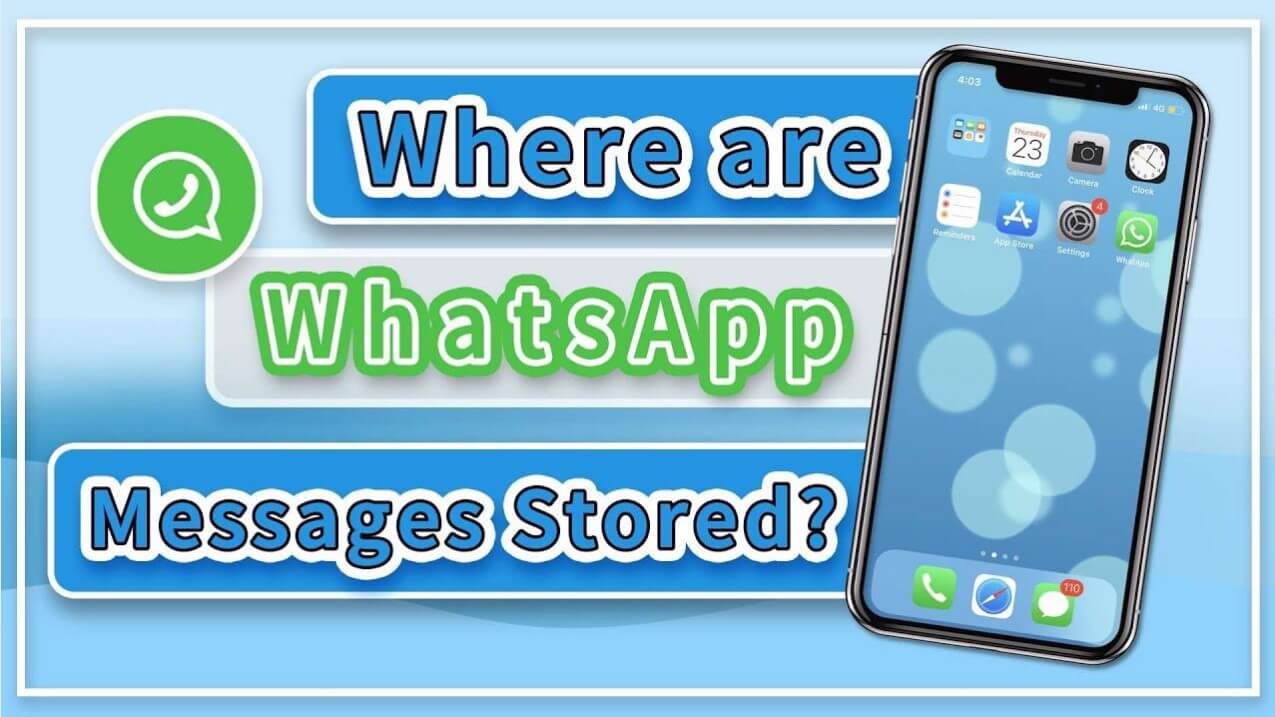
Teil 1: Wo wird das WhatsApp-Backup auf Android gespeichert?
Teil 2: Wo wird das WhatsApp-Backup auf dem iPhone gespeichert?
Teil 3: Wo wird die WhatsApp-Sicherung auf dem PC gespeichert?
Teil 4: Kostenloser und einfacher Weg zur WhatsApp-Sicherung
Teil 1: Wo wird die WhatsApp-Sicherung auf Android gespeichert?
Es gibt 2 Orte, an denen Ihr WhatsApp-Backup auf Android gespeichert wird - lokaler Speicher und Google Drive. Wie der Name schon sagt, ist der lokale Speicher der interne Speicher Ihres Telefons oder Ihre SD-Karte, während Google Drive die Cloud-Backup-Plattform ist.
1. Android WhatsApp Backup Speicherort: Lokaler Speicher
Unter Android werden Ihre WhatsApp-Nachrichten in einem speziellen WhatsApp-Ordner auf der SD-Karte oder im internen Speicher Ihres Telefons gespeichert.
Dieses Backup finden Sie unter dem folgenden Pfad: Dateimanager > SD-Karte (oder interner Speicher, wenn Sie keine SD-Karte verwenden) > WhatsApp > Datenbanken.
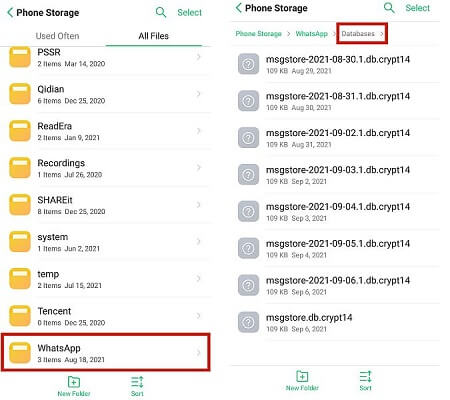
Wie kann man WhatsApp-Nachrichten auf dem lokalen Speicher sichern?
Bevor Sie Ihre WhatsApp-Nachrichten auf dem lokalen Speicher finden können, müssen Sie zunächst sicherstellen, dass sie gesichert wurden. Sie können WhatsApp öffnen und dem folgenden Pfad folgen:
Menütaste (drei vertikale Punkte) > Einstellungen > Chats > Chat-Backup.
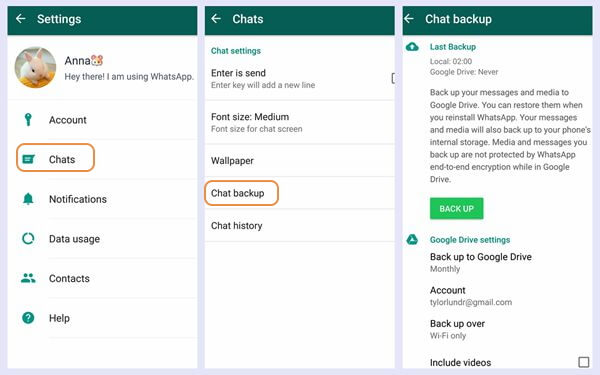
Navigieren Sie zu Sichern auf Google Drive, klicken Sie auf Nie. Tippen Sie dann auf die Schaltfläche SICHERN, um Ihre Nachrichten im Ordner Datenbanken unter dem oben angegebenen Pfad zu sichern.
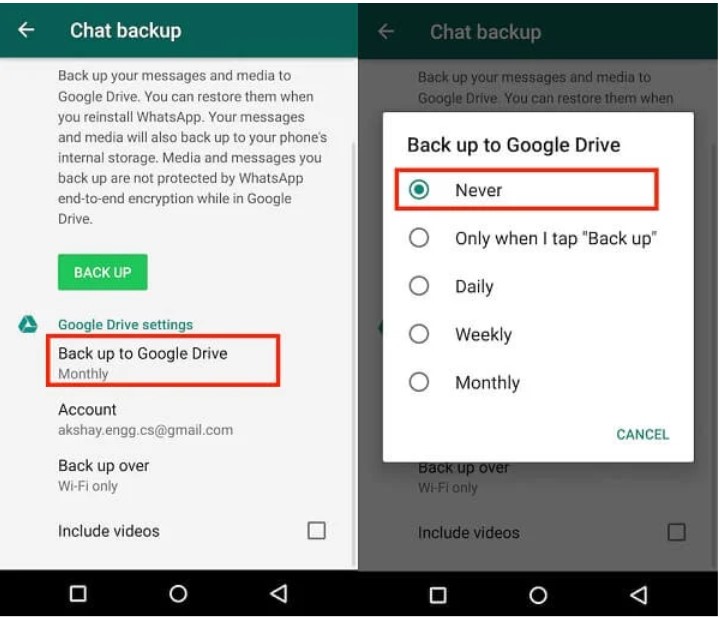
2. Android WhatsApp Sicherungsort: Google Drive
In der Google Drive-App werden Ihre WhatsApp-Nachrichten im Ordner "Allgemein" für Backups gespeichert. Navigieren Sie zu Menü (drei horizontale Linien in der oberen linken Ecke) > Backups und Sie finden dort das WhatsApp-Backup.
Dabei ist zu beachten, dass die Google Drive-Backups verschlüsselt sind und nicht eingesehen werden können. Daher benötigen Sie ein effektives Tool, um WhatsApp-Backups auf Google Drive direkt zu lesen.
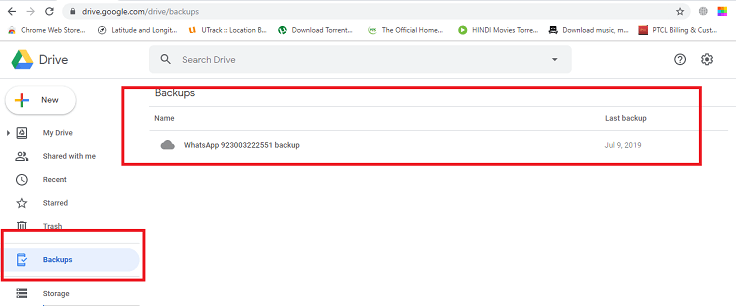
Wie kann man WhatsApp-Nachrichten auf Google Drive sichern?
Im Gegensatz zum lokalen Speicher müssen Sie für Ihre WhatsApp-Nachrichten auf Google Drive die automatische Sicherung aktivieren. Sie können Ihre WhatsApp-Nachrichten auch manuell sichern, wann immer Sie wollen. Nachfolgend finden Sie die Schritte, die Sie dazu ausführen müssen:
Aktivieren Sie Ihr Google-Konto auf Ihrem Android-Gerät und stellen Sie sicher, dass Sie Google Play Services installieren.
Öffnen Sie WhatsApp und tippen Sie auf die Menütaste. Folgen Sie dem Pfad: Einstellungen > Chats > Chat-Backup.
Wählen Sie unter Google Drive-Einstellungen die Option Auf Google Drive sichern und legen Sie die gewünschte Sicherungshäufigkeit fest.
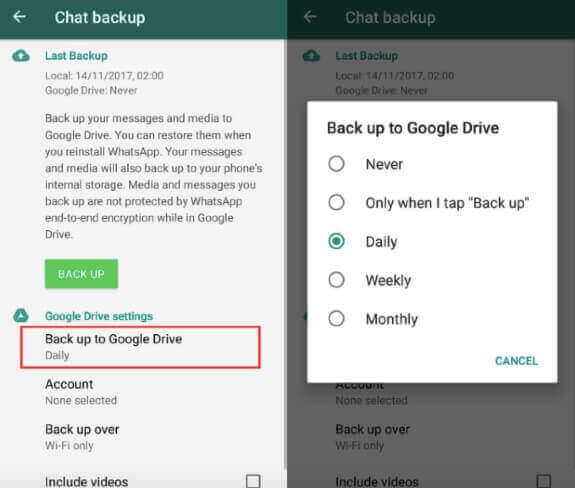
Fügen Sie das Google-Konto hinzu, das Sie für die Sicherung verwenden möchten. Tippen Sie abschließend auf die Option Sichern über, um das gewünschte Netzwerk für die Sicherung auszuwählen.
Teil 2: Wo wird das WhatsApp-Backup auf dem iPhone gespeichert?
iCloud und iTunes sind die beiden Plattformen, auf denen WhatsApp-Nachrichten auf dem iPhone gespeichert werden. Es ist einfach, sie zu verwenden, um Ihre WhatsApp-Nachrichten zu sichern und wiederherzustellen, wenn Sie sie brauchen.
1. iPhone WhatsApp Backup Speicherort: iCloud
Die iCloud ist die Standard-Cloud-Plattform für WhatsApp-Backups auf dem iPhone. Aus Sicherheitsgründen werden Ihre WhatsApp-Nachrichten in einem versteckten Ordner auf iCloud Drive gespeichert. Diese Dateien sind verschlüsselt und können weder direkt eingesehen noch gelesen werden.
Wie kann man WhatsApp-Nachrichten mit iCloud sichern?
Die Erstellung eines WhatsApp-Backups auf iCloud ist ziemlich einfach und kann automatisiert werden. Nachfolgend finden Sie eine Anleitung dazu:
Öffnen Sie die App "Einstellungen" und tippen Sie oben auf dem Bildschirm auf Ihre Apple ID.
Wählen Sie iCloud und schalten Sie den Schalter iCloud Drive nach vorne. Scrollen Sie nach unten zur Option WhatsApp und schalten Sie sie ein.
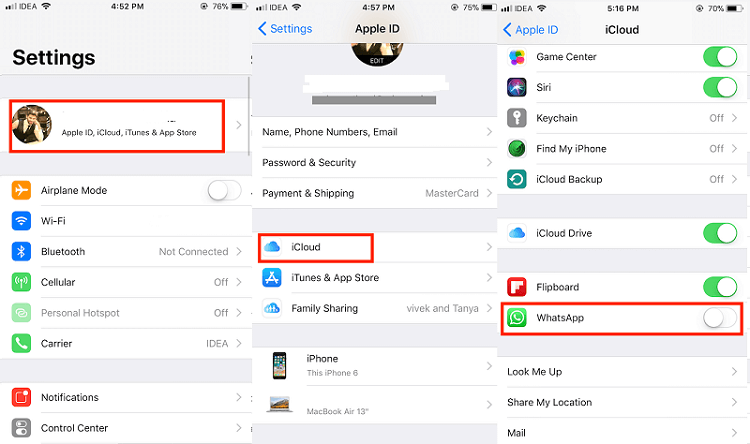
Öffnen Sie WhatsApp auf Ihrem iPhone und gehen Sie zu Menü > Einstellungen > Chats > Chat-Backup.
Tippen Sie auf die Option "Jetzt sichern", um das Backup einmal manuell durchzuführen, oder auf "Automatisches Backup", gefolgt von der Angabe der Backup-Häufigkeit, um Ihre WhatsApp-Nachrichten automatisch zu sichern.
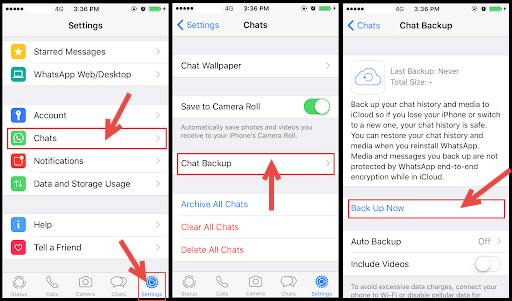
2. iPhone WhatsApp Backup Speicherort: iTunes
iTunes ist ein PC-Programm, das zur Durchführung von Verwaltungsaufgaben auf Apple-Geräten verwendet wird. Die WhatsApp-Backup-Daten werden in Ordnern in iTunes gespeichert. Anders als bei iCloud ist die Verschlüsselung der Sicherungsdaten nicht die Standardoption, aber Sie können die Sicherungsdaten auch verschlüsseln, wenn Sie dies wünschen.
Der Nachteil dieses Speichers ist jedoch, dass er nicht nur WhatsApp-Backups speichert. Stattdessen wird ein Backup der gesamten iPhone-Daten erstellt, was viel Zeit in Anspruch nimmt.
Wie kann man WhatsApp-Nachrichten mit iTunes sichern?
Nachfolgend finden Sie die Schritte zum Erstellen eines Backups Ihrer WhatsApp-Nachrichten mit iTunes:
Verbinden Sie Ihr iPhone über ein USB-Kabel mit Ihrem PC und starten Sie iTunes.
Klicken Sie auf das iPhone-Symbol am oberen Rand des iTunes-Fensters. Klicken Sie nun auf die Option "Zusammenfassung" im linken Bereich.
Wählen Sie "Dieser Computer", klicken Sie auf "Jetzt sichern" und warten Sie, bis der Vorgang abgeschlossen ist.
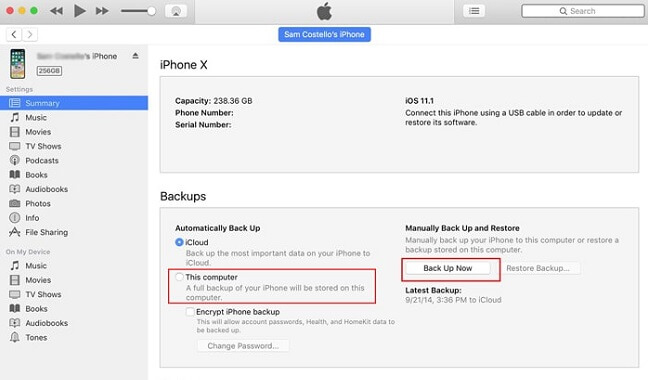
Teil 3: Wo wird das WhatsApp-Backup auf dem PC gespeichert?
WhatsApp Web und die spezielle WhatsApp-App für den PC unterscheiden sich von der mobilen Version dadurch, dass sie ihre Backups nicht an einem bestimmten Ort speichern. Stattdessen werden die Backups in Cache-Dateien und Protokollen gespeichert, die Speicherorte für die temporären Daten sind, die WhatsApp verwendet, um Ihre Erfahrung auf dem PC zu unterstützen.
Wie findet man WhatsApp-Backups auf dem PC?
Öffnen Sie den Datei-Explorer und klicken Sie auf diesen PC auf der linken Seite.
Geben Sie WhatsApp in die Suchleiste ein und drücken Sie die Eingabetaste, um zu beginnen.
Warten Sie, bis der Vorgang abgeschlossen ist, und Sie werden die Cache- oder Protokolldateien angezeigt bekommen, falls welche vorhanden sind.
Hinweis
Dieser Cache und die Protokolldateien sind genau wie die WhatsApp-Sicherung auf mobilen Geräten verschlüsselt und können daher nicht gelesen werden. Außerdem können Sie keine Sicherungskopien von WhatsApp Web oder der PC-App erstellen, da diese mehr oder weniger nur Spiegelungen der mobilen App sind. Alle Backups können nur auf Ihrem mobilen Gerät erstellt werden.
Teil 4: Kostenloser und einfacher Weg zur WhatsApp-Sicherung
Jetzt wissen Sie bereits, wo das WhatsApp-Backup gespeichert wird. Es stimmt zwar, dass Sie kein Backup von WhatsApp Web auf dem PC machen können, aber Sie können tatsächlich alle Ihre mobilen WhatsApp-Chats sicher auf dem PC speichern. Glücklicherweise ist dies mit Hilfe von WooTechy WhatsMover ganz einfach möglich. Mit diesem Programm können Sie alle WhatsApp-Daten völlig kostenlos sichern und viel Zeit sparen. Mit der Exportfunktion können Sie Ihr Backup auch außerhalb der WhatsApp-Plattform lesen. Darüber hinaus können Sie das Backup bei Bedarf auch auf jedem iPhone oder Android-Gerät wiederherstellen.
Als beliebtes WhatsApp-Backup-Tool bietet WooTechy WhatsMover die einfachste und schnellste Möglichkeit, WhatsApp zu sichern. Mit nur ein paar einfachen Klicks können Sie alle WhatsApp-Daten auf Ihrem Computer in wenigen Minuten sichern, einschließlich WhatsApp-Chats, Kontakte, Fotos, Videos, Emojis, Dokumente und andere Anhänge. Außerdem gibt es keine Speicherplatz- und Betriebssystembeschränkung. Das Beste von allem ist, dass es völlig kostenlos und 100% sicher ist.
WooTechy WhatsMover - Bestes Tool zur WhatsApp-Sicherung

5,000,000+
Herunterladen
Unbegrenzte kostenlose WhatsApp-Sicherung: Sichern Sie kostenlos alle WhatsApp/WhatsApp Business-Daten auf iPhone und Android auf dem PC, einschließlich Chat-Verlauf, Fotos, Videos, Emojis, Kontakte, ohne Speicherplatzbegrenzung
Nahtlose WhatsApp-Übertragung: Übertragen Sie WhatsApp/WhatsApp Business direkt zwischen iPhone und Android, einschließlich Android zu iPhone und iPhone zu Android, ohne Einschränkung des Telefonsystems
WhatsApp-Dateien jederzeit exportieren: Sie können jederzeit auf WhatsApp-Backup-Dateien zugreifen, eine Vorschau anzeigen und diese wiederherstellen sowie in die Formate HTML, PDF, CSV oder XLS exportieren
Hochsicher: WhatsApp-Backup-Dateien gehen nicht verloren, werden nicht überschrieben und sind nicht gefährdet. Alle WhatsApp-Daten sind geschützt und 100% sicher
Einfach zu bedienen: Der gesamte WhatsApp-Backup-Prozess kann in wenigen Minuten mit nur wenigen einfachen Klicks abgeschlossen werden
Kostenloses Laden
Sicherer Laden
Wie kann man WhatsApp mit Wootechy WhatsMover sichern?
Schritt 1: Laden Sie WooTechy WhatsMover herunter und installieren Sie es auf dem Computer, starten Sie es und klicken Sie auf WhatsApp auf Geräten sichern. Schließen Sie dann Ihr Gerät mit einem USB-Kabel an den PC an.
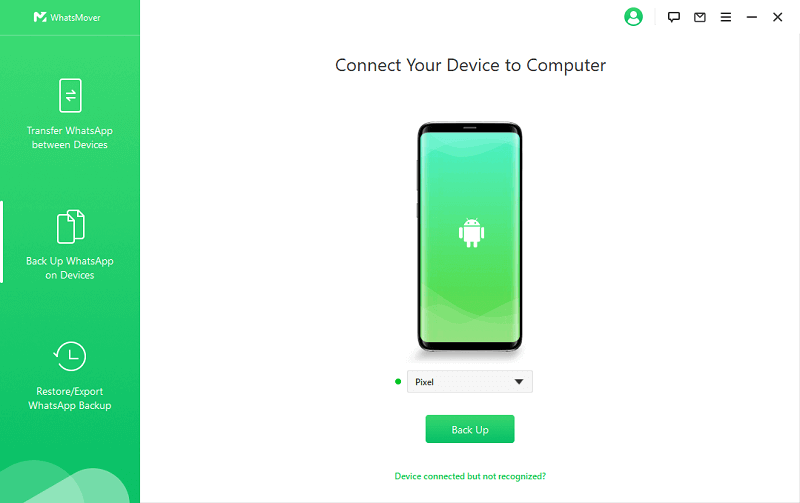
Schritt 2: Wählen Sie Ihren WhatsApp-Typ aus und klicken Sie dann auf "Sichern", um die Sicherung Ihrer WhatsApp-Daten zu starten.
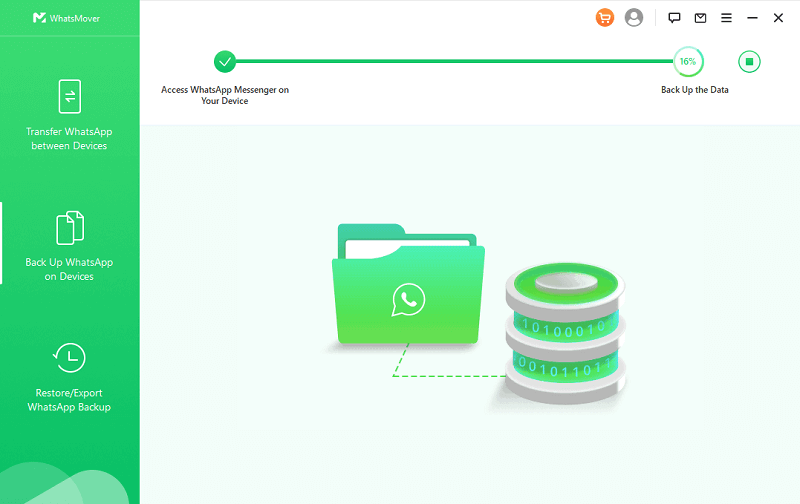
Schritt 3: Sobald der Sicherungsvorgang abgeschlossen ist, klicken Sie auf Fertig. Jetzt sind Ihre gesamten WhatsApp-Daten erfolgreich auf dem Computer gesichert!
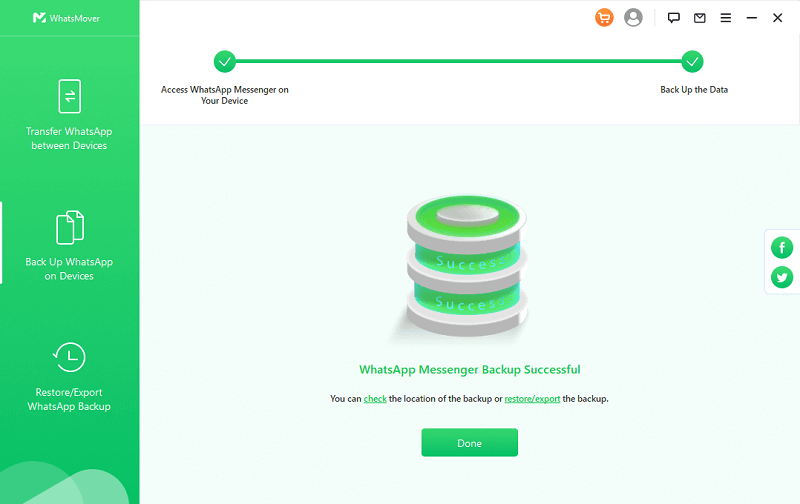
Teil 5: FAQs über den Ort der WhatsApp-Sicherung
Q1. Werden WhatsApp-Nachrichten auf der SIM-Karte gespeichert?
Nein, die SIM-Karte enthält außer Ihren Mobilfunkdaten keine weiteren Daten.
Q2. Speichert WhatsApp Nachrichten auf dem WhatsApp-Server?
Nein, WhatsApp-Nachrichten werden nicht auf dem WhatsApp-Server gespeichert. WhatsApp speichert nur Daten wie Telefonnummern für Anmeldezwecke. Wie bereits erwähnt, werden Ihre WhatsApp-Nachrichten lokal auf Ihrem Gerät und bei Android-Nutzern auf Google Drive gespeichert, während sie bei iPhone-Nutzern in iCloud und iTunes gespeichert werden.
Q3. Wie gibt man Speicherplatz auf WhatsApp frei?
Um Speicherplatz auf WhatsApp freizugeben, können Sie das automatische Herunterladen von Mediendateien wie Audio-, Video- und Bilddateien verhindern, damit Sie die nützlichen Dateien auswählen können. Außerdem können Sie einige der Mediendateien löschen, die Sie langfristig nicht benötigen. Und schließlich sollten Sie die Anzahl Ihrer WhatsApp-Gruppen auf die notwendigen Gruppen beschränken.
Fazit
Jetzt wissen Sie, wo die WhatsApp-Sicherung auf Android, iPhone und PC gespeichert wird. Wenn Sie des begrenzten Cloud-Speichers überdrüssig sind und die WhatsApp-Backups direkt lesen möchten, empfehlen wir Ihnen WooTechy WhatsMover für die Sicherung von WhatsApp. Es stellt nicht nur sicher, dass Sie ein sicheres Backup Ihrer WhatsApp-Daten auf Ihrem Computer haben, sondern gibt Ihnen auch die volle Kontrolle über dieses erstellte Backup. Wenn Sie bisher aus Angst vor Problemen kein WhatsApp-Backup erstellt haben, dann dürfen Sie dieses super praktische WhatsApp-Backup-Tool nicht mehr missen. Probieren Sie es jetzt aus!
Kostenloses Laden
Sicherer Laden